সুপরিচিত MMORPG গেম ফাইনাল ফ্যান্টাসি XIV অনলাইন তৈরি করেছে স্কয়ার এনিক্স। যাইহোক, কিছু গেমারদের সাথে র্যান্ডম ক্র্যাশ ঘটেছে, যা দুর্ভাগ্যজনক। এই পোস্টে আপনার পিসি সমস্যার চূড়ান্ত ফ্যান্টাসি XIV ক্র্যাশের প্রতিকার থাকতে পারে, আপনি স্টিমে খেলুন বা না করুন।
আপনি যখন গেমিং সমস্যার সম্মুখীন হন তখন আপনার কম্পিউটার পুনরায় চালু করা আপনার প্রথম পদক্ষেপ হওয়া উচিত। যদি আপনার সমস্যা চলতেই থাকে, তাহলে আপনাকে প্রতিকারের তালিকার নিচে কাজ করতে হবে যতক্ষণ না আপনি আবিষ্কার করেন যে কোনটি আপনার জন্য কাজ করে এবং তারপরে অবশিষ্ট পদ্ধতিগুলিকে উপেক্ষা করেন।

উইন্ডোজ পিসিতে চূড়ান্ত ফ্যান্টাসি XIV ক্র্যাশিং ঠিক করার পদ্ধতি?
1. ক্ষতিগ্রস্থ ফাইলগুলি পুনরুদ্ধার করুন
আপনি যদি গেমটি খেলতে স্টিম ক্লায়েন্ট ব্যবহার করেন তবে গেম ফাইলগুলি ঠিক করতে আপনি গেম ফাইলগুলি যাচাই করতে পারেন। আপনি যদি লঞ্চার ব্যবহার করে গেমটি খেলেন, আপনি সম্ভাব্যভাবে দূষিত সিস্টেম ফাইলগুলি ঠিক করতে সিস্টেম ফাইলগুলি মেরামত করতে পারেন৷ আপনার সিস্টেম ফাইল পরীক্ষা এবং পুনরুদ্ধার করতে সময় এবং কম্পিউটার দক্ষতা লাগতে পারে। Windows সিস্টেম ফাইল চেকার (SFC) নামক একটি টুলের সাথে আসে যা ক্ষতিগ্রস্থ সিস্টেম ফাইলগুলি খুঁজে পেতে এবং ঠিক করতে পারে৷
ধাপ 1: আপনার কীবোর্ডে রান বক্স চালু করতে, একই সাথে Windows লোগো কী এবং R টিপুন।
ধাপ 2: প্রশাসক হিসাবে কমান্ড প্রম্পট চালু করতে, cmd টাইপ করুন এবং Ctrl+Shift+Enter চাপুন।
ধাপ 3: কমান্ড প্রম্পটে নিম্নলিখিত কমান্ডটি লিখুন।
sfc /scannow

পদক্ষেপ 4: সিস্টেম ফাইল চেক পুরো সিস্টেমটি স্ক্যান করা শুরু করবে এবং যেকোন দূষিত বা অনুপস্থিত ফাইলগুলিকে ঠিক করতে 3-5 মিনিটের প্রয়োজন হতে পারে।
ধাপ 5: সম্পূর্ণ পদ্ধতি অনুসরণ করে, আপনি স্ট্যাটাস নিশ্চিত করে একটি বার্তা পাবেন।
পদক্ষেপ 6: আপনার কম্পিউটার আবার শুরু করুন এবং FFXIV খেলুন৷
৷2. উইন্ডোজ আপডেট সক্রিয় করুন
উইন্ডোজ আপডেট চালানো সহায়ক হতে পারে যদি DirectX নিষ্ক্রিয় করা কাজ না করে বা DirectX9 ব্যবহার করা সমস্যা হতে পারে। আপনি ডাইরেক্টএক্স 11 আনইনস্টল এবং পুনরায় ইনস্টল করতে পারবেন না কারণ এটি আপনার উইন্ডোজ অপারেটিং সিস্টেমের সাথে আগে থেকে লোড করা হয়। সুতরাং, একটি উইন্ডোজ আপডেট ইনস্টল করা আপনাকে FFXIV ক্র্যাশিং সমস্যা সমাধানে সহায়তা করতে পারে৷
ধাপ 1 :সেটিংস খুলতে একই সাথে Windows + I কী টিপুন এবং তারপরে বাম প্যানেলে উইন্ডোজ আপডেটে ক্লিক করুন৷
ধাপ 2: চেক ফর আপডেট ক্লিক করুন বোতাম কোনো প্যাচ উপলব্ধ থাকলে ডাউনলোড এবং ইনস্টল করুন ক্লিক করুন৷
৷

ধাপ 3: প্রক্রিয়াটি সম্পূর্ণ করার পরে আপনার কম্পিউটার পুনরায় চালু করুন, তারপর FFXIV চালু করুন৷
৷3. গ্রাফিক্স ড্রাইভার আপডেট করুন
পিসি গেমিং সঠিকভাবে চালানোর জন্য একটি গ্রাফিক্স ড্রাইভার আবশ্যক। আপনার গ্রাফিক্স ড্রাইভার পুরানো বা নষ্ট হয়ে গেলে স্ট্রে চালু করা যাবে না। গ্রাফিক্স কার্ডের অফিসিয়াল ওয়েবসাইটে আপনার মডেল খোঁজা এবং গ্রাফিক্স ড্রাইভার ম্যানুয়ালি ডাউনলোড এবং ইনস্টল করা এটি সম্পন্ন করার একটি উপায় (NVIDIA, AMD, বা Intel)। অ্যাডভান্সড ড্রাইভার আপডেটার স্বয়ংক্রিয়ভাবে এটি করতে পারে যদি আপনার কাছে সময়, ধৈর্য বা প্রযুক্তিগত জ্ঞান না থাকে যে কীভাবে ড্রাইভারটিকে ম্যানুয়ালি আপডেট করতে হয়। এই ড্রাইভার আপডেটার সফ্টওয়্যারটি আপনার জন্য ড্রাইভার আপডেট করার মাধ্যমে অনেক সমস্যার সমাধান করতে পরিচিত।
ধাপ 1 :নীচের বোতামে ক্লিক করুন, অফিসিয়াল ওয়েবসাইট অ্যাক্সেস করুন এবং অ্যাডভান্সড ড্রাইভার আপডেটার ডাউনলোড করুন।
ধাপ 2: ইনস্টলেশন পদ্ধতি চালু করতে ডাউনলোড করা অ্যাপ্লিকেশনটিতে ডাবল-ক্লিক করুন।
ধাপ 3: প্রোগ্রামটি সঠিকভাবে ইনস্টল করা হয়েছে তা নিশ্চিত করতে, অন-স্ক্রীন নির্দেশাবলী মেনে চলুন।
ধাপ 4 :অ্যাপটি চালু করুন এবং ইনস্টলেশনের পর এখনই স্ক্যান শুরু করুন বেছে নিন।

ধাপ 5: একবার স্ক্যান সম্পূর্ণ হলে, ড্রাইভারের কোন অদ্ভুত আচরণ খোঁজার আগে আপনার স্ক্রীন স্বাভাবিক অবস্থায় ফিরে আসা পর্যন্ত অপেক্ষা করুন।

পদক্ষেপ 6: ড্রাইভার আপডেট পদ্ধতি পুনরায় আরম্ভ করতে, তালিকায় গ্রাফিক্স ড্রাইভার সমস্যার পাশে ড্রাইভার আপডেট করুন বোতামে ক্লিক করুন৷
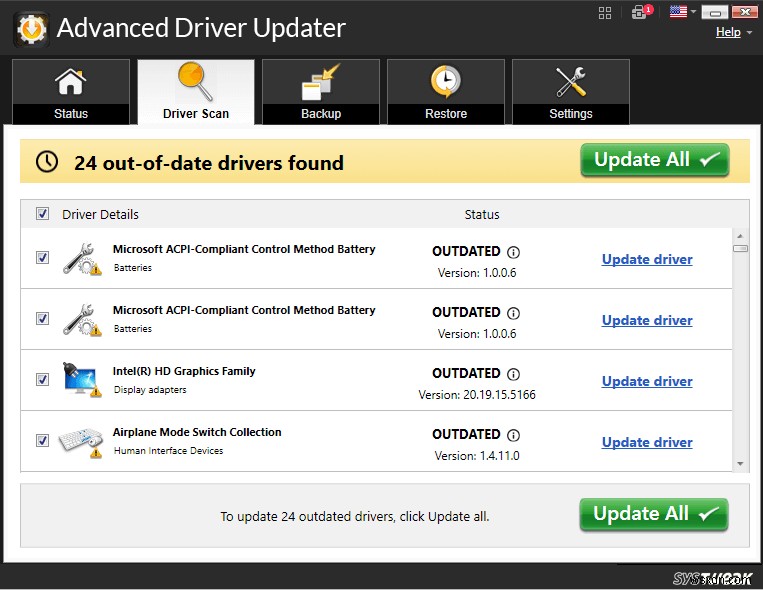
পদক্ষেপ 7: ড্রাইভার আপডেটের প্রক্রিয়া সম্পূর্ণ হওয়ার পরে, ড্রাইভার আপডেটে যে আরও সামঞ্জস্য আনা হয়েছে তা নিশ্চিত করতে কম্পিউটার পুনরায় চালু করুন।
4. গেমটি আবার ইনস্টল করুন
গেমটি পুনরায় ইনস্টল করতে সময় লাগে, তবে অনেক গেমার দাবি করেন এটি একটি কার্যকর সমাধান। গেমের সমস্ত ফাইল সম্পূর্ণরূপে মুছে ফেলা হয়েছে তা নিশ্চিত করতে আপনার একটি পরিষ্কার পুনঃস্থাপন করা উচিত। তারপরে, গেমটি ডাউনলোড এবং ইনস্টল করুন, যা কোন সমস্যা ছাড়াই চালানো উচিত।
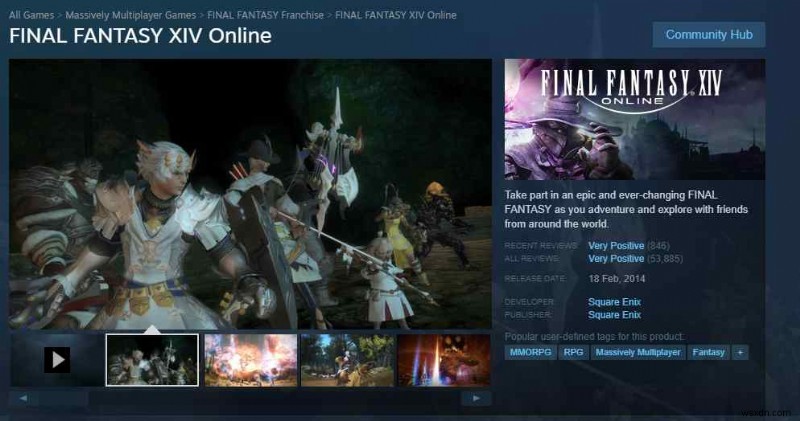
গেমটি আনইনস্টল করার পরে, আমরা দৃঢ়ভাবে পরামর্শ দিই যে FFXIV ফোল্ডারটি ডকুমেন্টস থেকে বা আপনি যেখান থেকে গেমটি ইনস্টল করেছেন সেখান থেকে সরানোর। নিশ্চিত করুন যে কোনও অবশিষ্ট ফাইল নেই। অফিসিয়াল ওয়েবসাইট বা স্টিম থেকে ডাউনলোড করার পরে এটি ইনস্টল করুন।
চূড়ান্ত শব্দ:উইন্ডোজ পিসিতে চূড়ান্ত ফ্যান্টাসি XIV ক্র্যাশিং কীভাবে ঠিক করবেন?
উপরের পদ্ধতিগুলি উইন্ডোজ পিসিতে ফাইনাল ফ্যান্টাসি 14 ক্র্যাশিং ঠিক করতে সাহায্য করবে। আপনি সর্বদা প্রথমে আপনার ড্রাইভার আপডেট করার চেষ্টা করতে পারেন, কারণ এই পদক্ষেপটি উইন্ডোজ পিসির মধ্যে অনেক সমস্যা সমাধানের জন্য পরিচিত।
সামাজিক মিডিয়া - ফেসবুক, ইনস্টাগ্রাম এবং ইউটিউবে আমাদের অনুসরণ করুন। কোন প্রশ্ন বা ধারনা সঙ্গে আমাদের সাথে যোগাযোগ করুন. আমরা আপনাকে একটি রেজোলিউশন প্রদান করতে পেরে আনন্দিত হব। আমরা প্রায়শই সাধারণ প্রযুক্তিগত সমস্যার জন্য পরামর্শ, সমাধান এবং নির্দেশিকা প্রকাশ করি।


